- Автор Abigail Brown [email protected].
- Public 2023-12-17 06:59.
- Последнее изменение 2025-01-24 12:22.
Считайте Microsoft OneNote цифровой версией физического ноутбука. Используйте его для захвата и систематизации цифровых заметок. Добавляйте изображения, диаграммы, аудио, видео и сопутствующий контент. Используйте OneNote с другими программами из пакета Office, на компьютере или мобильных устройствах.
Эта информация относится к OneNote для Windows 10 и OneNote 2016.
Создать блокнот
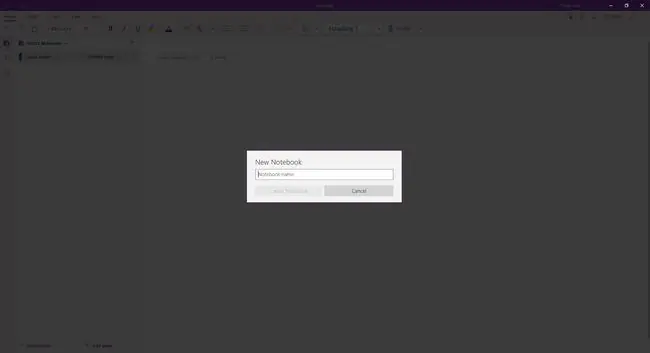
Как и обычные записные книжки, записные книжки OneNote представляют собой набор страниц заметок. Начните с создания блокнота, а затем стройте его оттуда.
- На любой странице выберите Показать блокноты.
- В нижней части панели выберите Добавить блокнот или + Блокнот.
- Введите имя нового блокнота, затем выберите Создать блокнот.
OneNote переключается на новый блокнот. Эта записная книжка содержит новый раздел и новую пустую страницу.
Добавить или переместить страницы блокнота
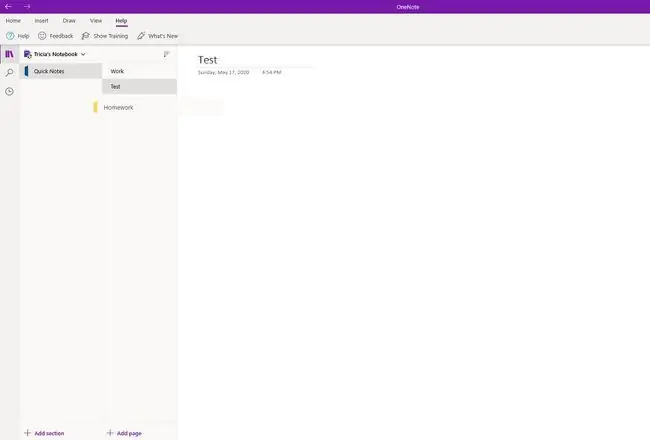
Добавляйте больше страниц или перемещайте их по блокноту. Ваша организация изменчива, что позволяет вам упорядочивать и переупорядочивать каждую часть вашего проекта.
Чтобы добавить страницу, выберите Добавить страницу в нижней части левой панели.
Чтобы переместить страницу из одного раздела в другой, перетащите заголовок страницы в нужный раздел.
Введите или напишите заметки
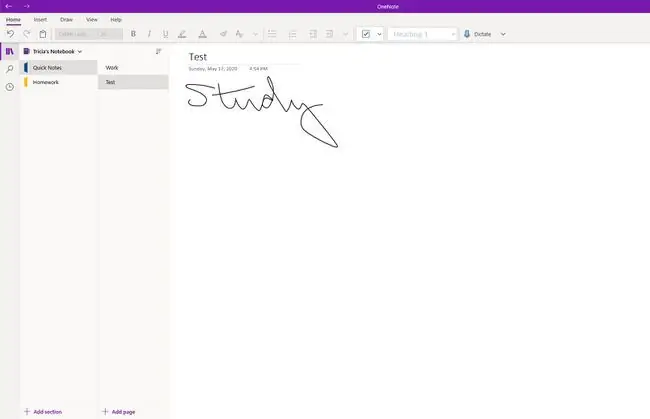
Ввод заметок путем набора текста или рукописного ввода с помощью цифрового стилуса. Кроме того, вы можете использовать свой голос, чтобы встроить звуковой файл или сфотографировать текст и преобразовать его в редактируемый или цифровой текст.
Создать разделы
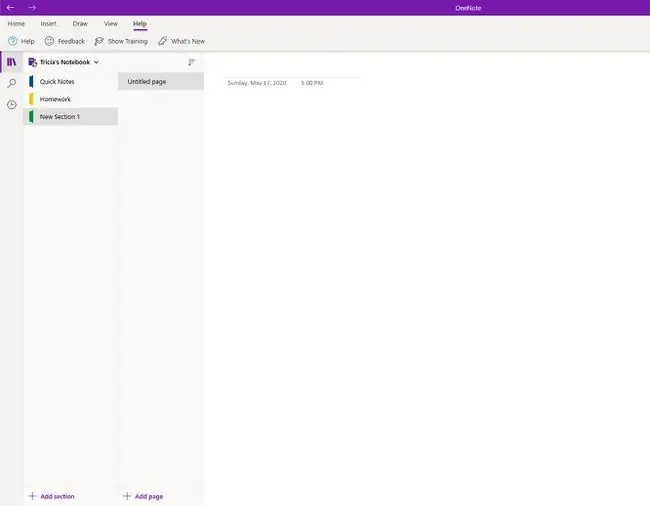
Создавайте тематические разделы для лучшей настройки и организации пользовательского интерфейса OneNote. Разделы помогают упорядочить идеи, например, по темам или диапазону дат.
Чтобы создать раздел, выберите +Добавить раздел или +Раздел внизу списка разделов в левой части окна. окно.
Отмечайте заметки и расставляйте приоритеты
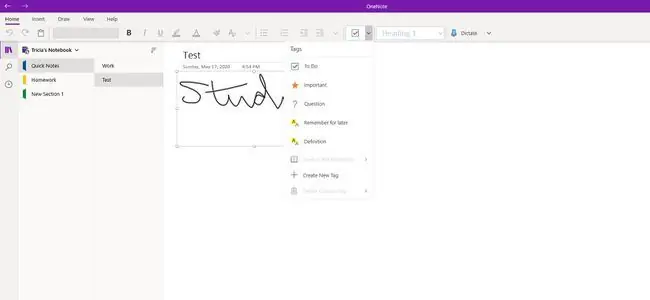
Расставляйте приоритеты или систематизируйте заметки с помощью десятков доступных для поиска тегов. Например, включение тегов для действий «Список дел» или «Покупки» может помочь вам получать элементы из разных заметок, находясь в магазине.
- Выберите любую строку текста.
- Выберите тег To Do, чтобы добавить флажок в строку.
- Нажмите стрелку рядом со значком To Do, чтобы выбрать другой тег, например Важно, Вопрос или Запомнить на потом.
Вы можете установить или снять флажки To Do.
Включить изображения, документы, аудио, видео и сопутствующий контент
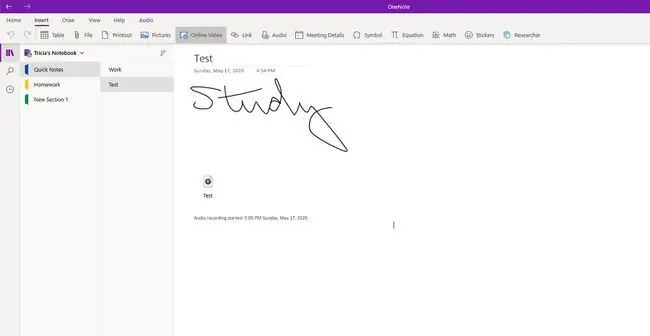
Добавляйте файлы в блокнот из нескольких заметок или прикрепляйте файлы к одной заметке. Вы можете захватывать некоторые из этих других типов файлов, например изображения и аудио, из OneNote.
Эти дополнительные файлы и ресурсы могут быть полезны для справки или для более эффективной передачи идей другим при совместном использовании и совместной работе в OneNote.
Перейдите на вкладку Вставка, чтобы добавить файлы и объекты.
Удалить или восстановить заметки
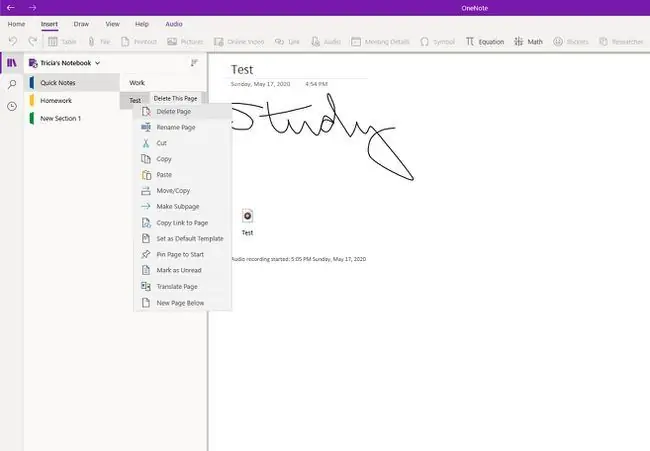
Всегда будьте осторожны при удалении заметок, но если вы случайно удалите одну из них, вы сможете восстановить удаленные заметки.
Используйте мобильное приложение OneNote или бесплатное онлайн-приложение
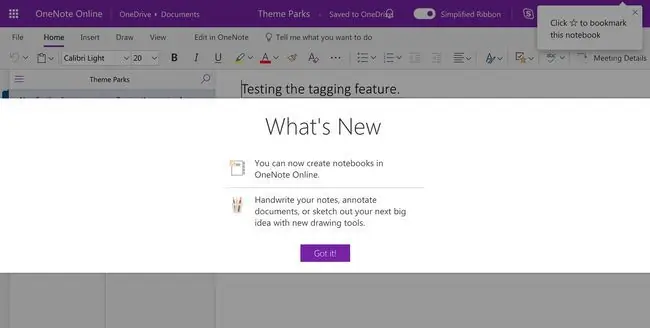
Используйте OneNote на ходу с мобильными приложениями для Android, iOS и Windows Phone. Вы также можете использовать бесплатную онлайн-версию Microsoft, хотя для этого инструмента требуется бесплатная учетная запись Microsoft.
Скачать для
Синхронизация заметок между несколькими устройствами
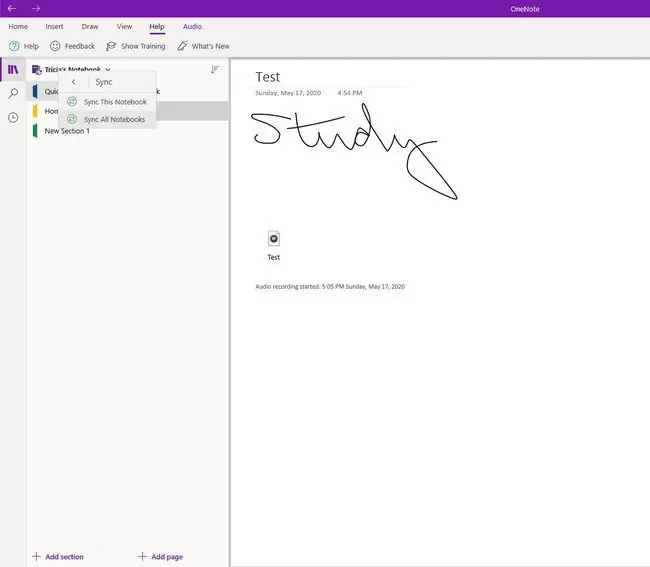
OneNote автоматически синхронизирует ваши заметки. Кроме того, вы можете синхронизировать блокноты вручную.
- Выберите Навигация в верхнем левом углу окна.
- Выберите стрелку рядом с названием текущей записной книжки.
- Щелкните правой кнопкой мыши блокнот, который хотите синхронизировать.
- Выберите Синхронизировать и выберите Синхронизировать этот блокнот или Синхронизировать все блокноты.






